
ระบบปฏิบัติการเดสก์ท็อปหลักทั้งหมดรวมถึงคุณสมบัติการค้นหาที่ทรงพลัง พวกเขาทั้งหมดมีความสามารถในการสร้าง "การค้นหาที่บันทึกไว้" ซึ่งทำหน้าที่เป็นโฟลเดอร์เสมือน โฟลเดอร์ค้นหาที่บันทึกไว้จะมีไฟล์ที่ตรงกับการค้นหาของคุณ
คุณสามารถใช้สิ่งนี้เพื่อแสดงเอกสารรูปภาพเพลงหรือไฟล์วิดีโอทั้งหมดในฮาร์ดไดรฟ์ของคุณในโฟลเดอร์เดียวเรียงลำดับตามความใหม่ ความเป็นไปได้ไม่มีที่สิ้นสุด
ของ windows
ที่เกี่ยวข้อง: วิธีใช้คุณลักษณะการค้นหาขั้นสูงของ Windows: ทุกสิ่งที่คุณจำเป็นต้องรู้
หากต้องการสร้างการค้นหาที่บันทึกไว้ใน Windows 7 หรือ 8 ให้เปิดหน้าต่าง Windows Explorer หรือหน้าต่าง File Explorer นำทางไปยังโฟลเดอร์ที่คุณต้องการค้นหาและทำการค้นหา ตัวอย่างเช่นหากคุณต้องการใช้โฟลเดอร์การค้นหาที่บันทึกไว้ซึ่งดูไฟล์ทั้งหมดในไดเรกทอรีผู้ใช้ของคุณให้นำทางไปยัง C: UsersYourName และพิมพ์การค้นหาลงในช่องค้นหา
![หน้าต่าง 8.1 ไฟล์สำรวจค้นหา [4] หน้าต่าง 8.1 ไฟล์สำรวจค้นหา [4]](/images/controlpanel/how-to-create-saved-search-folders-on-windows-linux-and-mac-os-x.png)
ปรับเปลี่ยนการค้นหาของคุณต่อไปจนกว่าคุณจะได้รับผลการค้นหาที่คุณต้องการดู ใช้โอเปอเรเตอร์การค้นหาขั้นสูงของ Windows เพื่อ จำกัด การค้นหาของคุณหากจำเป็น ตัวอย่างเช่นคุณสามารถเพิ่ม type: image เพื่อค้นหาภาพทั้งหมดไม่ว่าจะเป็น JPG, JPEG, PNG, GIF, BMP หรือนามสกุลไฟล์อื่น ๆ
คลิกปุ่มเครื่องมือค้นหาบน Ribbon และคลิกบันทึกการค้นหาใน Windows 8 หรือคลิกปุ่มบันทึกการค้นหาบนแถบเครื่องมือของ Windows Explorer ใน Windows 7 เมื่อดำเนินการเสร็จ Windows บันทึกการค้นหาไปยังระบบไฟล์เป็นไฟล์ที่มีนามสกุลไฟล์. search-ms

คลิกการค้นหาที่บันทึกไว้ในรายการโปรดของคุณหรือคลิกสองครั้งที่ไฟล์. search-ms และ Windows จะทำการค้นหาทันทีโดยแสดงผลลัพธ์เป็นเนื้อหาของโฟลเดอร์เสมือน คุณสามารถเรียกดูและเปิดไฟล์ได้จากที่นี่ เรียงลำดับรายการไฟล์และ Windows จะจดจำวิธีเรียงลำดับ - คุณสามารถตั้งค่าการค้นหาให้แสดงไฟล์ที่ตรงกันล่าสุดเป็นอันดับแรกตัวอย่างเช่น

ลินุกซ์
ที่เกี่ยวข้อง: 7 คุณสมบัติตัวจัดการไฟล์ Ubuntu ที่คุณอาจไม่ได้สังเกตเห็น
สภาพแวดล้อมเดสก์ทอป Linux ที่แตกต่างกันทำงานวิธีที่แตกต่างกันและบางอย่างโดยเฉพาะอย่างยิ่งน้ำหนักที่เบากว่าและน้อยที่สุดจะไม่มีความสามารถในการสร้างการค้นหาที่บันทึกไว้ สำหรับตัวอย่างนี้เราใช้ Ubuntu 14.04 ซึ่งรวมถึงโปรแกรมจัดการไฟล์ Nautilus การแจกจ่าย Linux ใด ๆ ที่มีโปรแกรมจัดการแฟ้ม Nautilus มาตรฐานของ GNOME จะทำงานในลักษณะเดียวกันและสภาพแวดล้อม Linux บนเดสก์ท็อปอื่น ๆ ควรทำงานในลักษณะเดียวกัน
เปิดตัวจัดการไฟล์ Nautilus เรียกดูโฟลเดอร์ที่คุณต้องการค้นหาภายในคลิกไอคอนค้นหาบนแถบเครื่องมือและทำการค้นหาของคุณ ใช้ปุ่ม + เพื่อปรับแต่งการค้นหาเพิ่มเกณฑ์การค้นหาเพิ่มเติมเช่นประเภทไฟล์และตำแหน่ง

หากต้องการบันทึกการค้นหาให้คลิกเมนูไฟล์แล้วเลือกบันทึกการค้นหาเป็น ระบุชื่อสำหรับการค้นหาของคุณและบันทึกไว้ที่ใดที่หนึ่งเช่นในโฟลเดอร์บ้านของคุณ
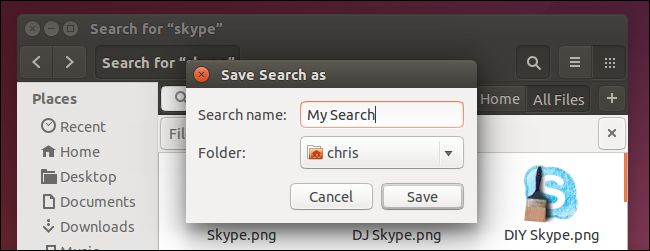
การค้นหาที่บันทึกจะปรากฏเป็นโฟลเดอร์เสมือนด้วยนามสกุลไฟล์. savedSearch ดับเบิลคลิกเพื่อทำการค้นหาอย่างรวดเร็วอีกครั้งและดูโฟลเดอร์เสมือนที่มีไฟล์ที่ตรงกับการค้นหาของคุณ นอกจากนี้คุณยังสามารถคลิกเมนูบุ๊คมาร์คและเลือก "คั่นตำแหน่งนี้" เพื่อคั่นหน้าเพื่อให้สามารถเข้าถึงได้อย่างรวดเร็วในอนาคต มันจะปรากฏในแถบเครื่องมือจัดการไฟล์ของ Nautilus

Mac OS X
Mac OS X เสนอการค้นหาที่บันทึกซึ่งชื่อ“ Smart Folders” เปิดหน้าต่าง Finder และเรียกดูโฟลเดอร์ที่คุณต้องการค้นหา ทำการค้นหาและปรับแต่งมันในภายหลังหรือคลิกไฟล์> โฟลเดอร์สมาร์ทใหม่
ใช้ปุ่ม + ในหน้าต่างค้นหาเพื่อเพิ่มตัวกรองในการค้นหาของคุณและปรับแต่งผลลัพธ์
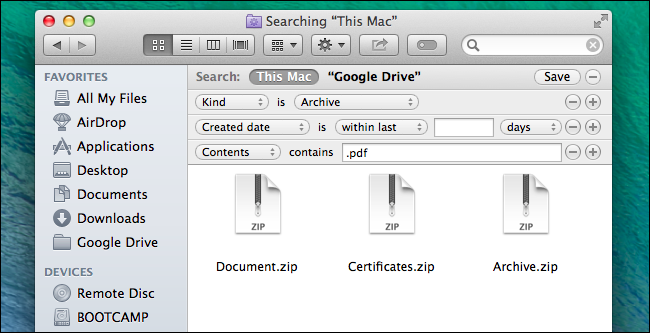
คลิกปุ่มบันทึกเพื่อบันทึกการค้นหาเมื่อดำเนินการเสร็จ

Mac OS X จะบันทึกการค้นหาของคุณไปยังโฟลเดอร์การค้นหาที่บันทึกตามค่าเริ่มต้น มันจะเพิ่มการค้นหาที่บันทึกไว้ในแถบด้านข้างของคุณภายใต้รายการโปรดเพื่อให้คุณสามารถเข้าถึงได้ด้วยคลิกเดียว
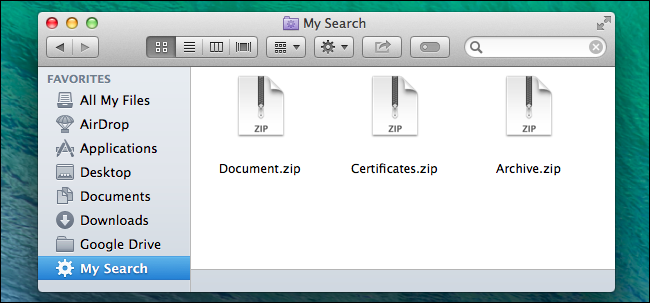
คุณสามารถแก้ไขได้ขึ้นอยู่กับระบบปฏิบัติการของคุณการค้นหาที่บันทึกและบันทึกการเปลี่ยนแปลงของคุณหรือลบและเริ่มต้นใหม่อีกครั้ง หากต้องการลบการค้นหาที่บันทึกไว้ให้ลบไฟล์ค้นหาที่บันทึกไว้และลบทางลัดใด ๆ
คุณลักษณะนี้จะไม่ใช้แหล่งข้อมูลเพิ่มเติมเช่นมันขึ้นอยู่กับคุณสมบัติการค้นหาและการจัดทำดัชนีระบบปฏิบัติการของคุณมีอยู่แล้ว หากการค้นหาที่บันทึกไว้ช้าคุณอาจต้องเปิดใช้งานการจัดทำดัชนีการค้นหาหรือเพิ่มตำแหน่งเพิ่มเติมลงในตัวทำดัชนีการค้นหาของระบบปฏิบัติการของคุณ








